Apakah Anda sudah lelah mencari alat yang tepat untuk membuat video intro untuk channel YouTube Anda? Tidak perlu khawatir. Pencarian Anda mungkin akan terjawab pada artikel ini.
Tidak diragukan lagi, video intro juga berpotensi memberikan kesan pertama pada pemirsa, dan Anda tahu bagaimana mereka mengatakan bahwa kesan pertama juga merupakan kesan yang terakhir. Ketika Anda mengingat hal tersebu, pastinya Anda tidak ingin merusak kesan pertama pada video Anda sekarang, bukan?
Membuat video intro bisa sangatlah merepotkan, terutama apabila Anda tidak memiliki alat pengeditan video yang tepat. Bagaimana apabila kami memberitahu Anda bahwa Flixpress merupakan kunci untuk membuka pintu baru bagi channel YouTube Anda dan meningkatkannya?
Jadi, tanpa basa-basi lagi, marilah kita simak dan lihat fitur yang menjadikan Flixpress alat yang luar biasa untuk membuat video intro.
Di dalam artikel ini
6 Fitur Utama Flixpress
Di bawah ini merupakan fitur-fitur yang membuat Flixpress menonjol di antara para pesaingnya.
1. Download HD
Sudah menjadi fakta yang pasti bahwa kualitas video merupakan faktor pertama yang akan dinilai oleh penonton, dan memiliki video berkualitas buruk yang diunggah ke channel YouTube yang ingin Anda kembangkan bukanlah pilihan yang bijak.
Flixpress menyediakan download berdefinisi tinggi yang sempurna untuk bisa melihat video Anda di web dan menyiarkannya di televisi.
2. Templat yang Bisa Disesuaikan
Memiliki templat yang bisa diatur sesuai dengan kebutuhan Anda benar-benar akan membuat tugas menjadi lebih mudah. Flixpress menyediakan berbagai macam templat yang akan memberikan Anda opsi untuk memasukkan teks di beberapa bidang. Teks ini kemudian akan dirender dengan indah pada video akhir yang telah diedit.
3. Alat Audio
Menambahkan audio yang tepat juga bisa memberikan dampak yang signifikan pada keseluruhan estetika dan kesan video Anda. Ini mungkin juga merupakan salah satu faktor utama yang akan menentukan apakah audio diedit telah dengan baik atau tidak.
Itulah mengapa, Flixpress memperkenankan Anda untuk bisa memasukkan file audio khusus apa pun ke dalam video Anda. Anda hanya perlu mengunggah audio Anda ke dalam format mp3, cukup itu saja. Selain itu, Anda juga bisa menambahkan beberapa elemen suara.
4. Berbagai Formats
Apabila Anda merupakan seseorang yang memiliki sistem operasi Mac dan ingin mengekspor video dalam format MOV, maka izinkanlah kami memberi tahu Anda bahwa Flixpress bisa mentranskode video agar sesuai dengan kebutuhan Anda. Tapi, seiring dengan format MOV, Anda juga mempunyai opsi untuk bisa mengekspor video ke dalam format MP4 yang standar atau juga format WMV.
5. Perpustakaan Video Stok
Ya, Anda sudah membacanya dengan benar. Flixpress ditujukan untuk menyediakan solusi produk video yang lengkap dan terjangkau kepada Anda, dengan menyediakan perpustakaan video stok yang berarti Anda bisa mengucapkan selamat tinggal pada situs rekaman stok yang mahal.
Perlu diperhatikan kembali bahwa tim di Flixpress berkomitmen secara penuh untuk mengembangkan perpustakaan rekaman dan background yang Bebas Hak Cipta, dan ukuran perpustakaan yang tumbuh seiring dengan berjalannya waktu.
6. Pratinjau
Menjadi salah satu fitur sorotan dari Flixpress, yang satu ini benar-benar membuat Flixpress tampak menonjol. Dengan menggunakan fitur ini, Anda tidak perlu bertanya-tanya seperti apa tampilan video Anda karena Anda sudah bisa membuat pratinjau tanpa harus disertai dengan watermark. Apabila Anda bekerja untuk seseorang, maka Anda bisa mengirimkan pratinjau ini ke klien atau atasan Anda agar mereka bisa mengetahui persetujuan dan men-tweak data sebelum render akhir.
Selain itu, pratinjau ini juga bisa digunakan sebagai templat apabila Anda ingin menggandakan video yang sama dengan data variabel.
Bagaimana Cara Membuat Video Intro dengan Menggunakan Flixpress?
Membuat video intro dengan menggunakan Flixpress merupakan pekerjaan yang cukup mudah, dan langkah-langkah yang tercantum di bawah ini juga bertujuan untuk bisa meringkas proses pembuatan intro Flixpress untuk Anda.
Langkah1 Bukalah Halaman Web
Mulailah dengan membuka browser web di PC atau laptop Anda dan mengakses beranda Flixpress dengan cara mengikuti tautan yang ada di bawah ini.
Setelah Anda berada di beranda, Anda harus mendaftarkan akun Anda terlebih dahulu dengan cara mengklik tombol Daftar.
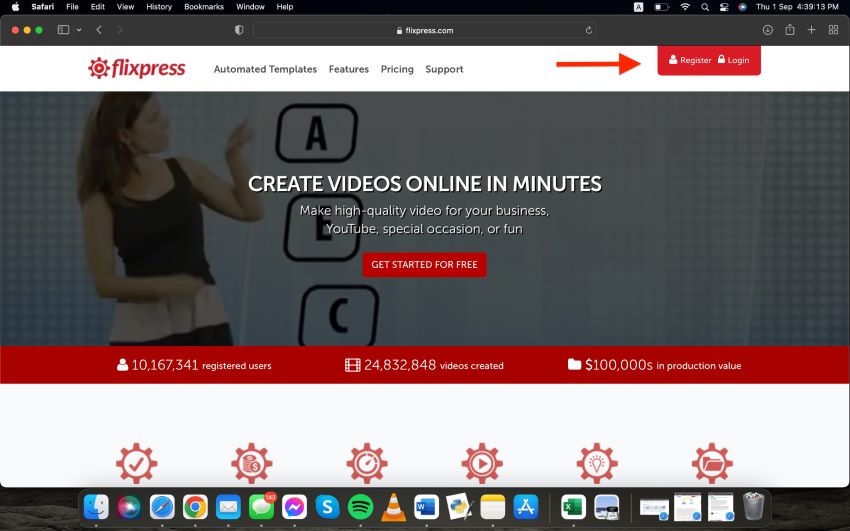
Langkah2 Daftar
Setelah mengklik pada tombol daftar, Anda akan dialihkan ke halaman lain yang akan memberi Anda dua opsi untuk mendaftar di flixpress online video maker.
Opsi pertama akan memperkenankan Anda untuk mendaftar dengan akun Google Anda, dan apabila Anda memilihnya, maka akun Flixpress Anda akan ditautkan ke akun Google milik Anda, dan kredensial akan diisi secara otomatis.
Akan tetapi, opsi kedua akan meminta entri secara manual mengenai informasi pribadi Anda yang mencakup nama depan, nama belakang, alamat email, dan juga sandi.
Anda bisa memilih salah satunya, kemudian tekan tombol Daftar yang ada di bawah.
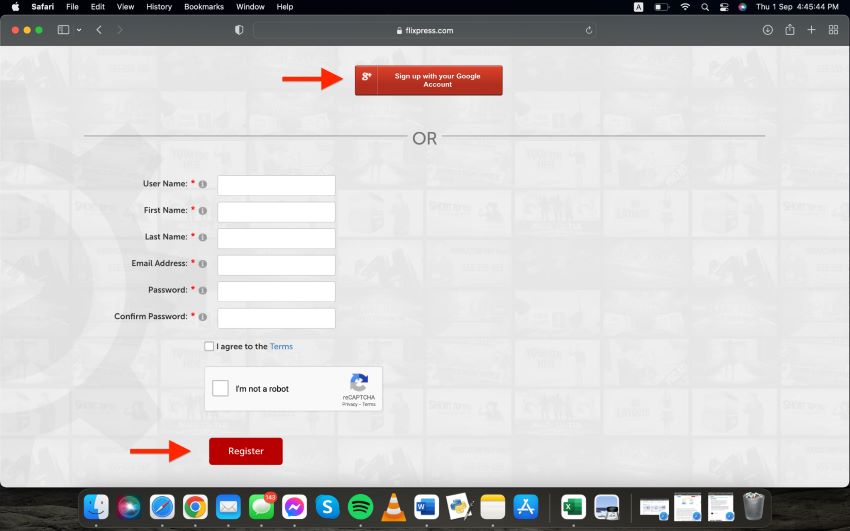
Langkah3 Memahami Paket Berlangganan
Setelah berhasil menyelesaikan proses pendaftaran, Anda akan masuk ke dalam halaman utama Flixpress, di mana semua templat akan terlihat oleh Anda, dan jenis paket Anda juga akan terlihat.
Awalnya, ini akan menjadi paket yang gratis, dan Anda akan diizinkan untuk mengedit video yang memiliki panjang durasi 2 menit di dengannya. Akan tetapi, Anda mempunyai opsi untuk meningkatkan ke paket berbayar di mana terdapat lebih banyak fitur lain yang akan terbuka, dan Anda juga bisa mengedit lebih banyak video dengan durasi yang lebih panjang.
Langkah4 Menyortir dan Memfilter Templat
Ketika Anda berada di halaman utama, Anda bisa melihat semua templat yang ada, bahkan juga termasuk templat yang berbayar. Apabila Anda belum membeli langganan berbayar, maka Anda harus memilih templat gratis flixpress, yang bisa dilakukan dengan dua cara.
- Kliklah pada menu drop down yaitu "Urutkan berdasarkan", kemudian pilihlah opsi yang bertuliskan "Utamakan Gratis". Hal ini akan menempatkan semua templat yang gratis di bagian atas.
- Kliklah pada menu drop-down "Perlihatkan paket" dan pilihlah opsi "Gratis" untuk hanya menampilkan templat yang gratis saja.
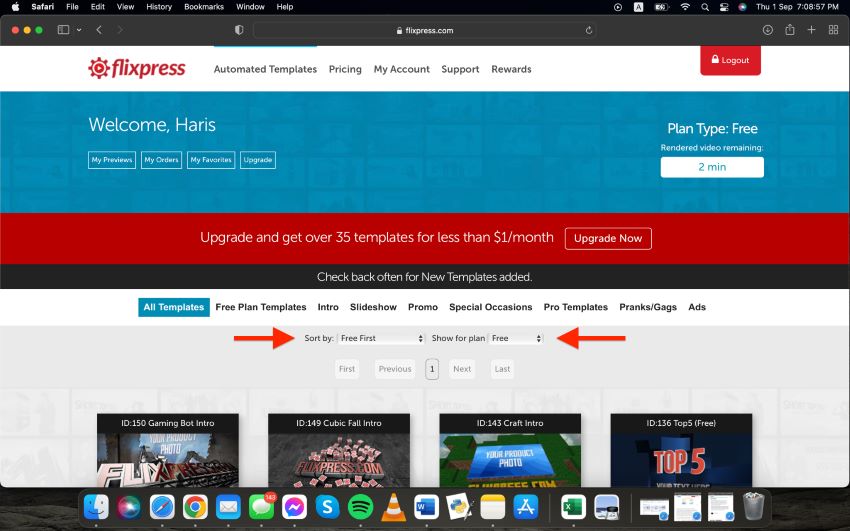
Langkah5 Sesuaikan Templat
Setelah semua templat gratis terlihat oleh Anda, maka Anda bisa memilih templat yang Anda suka. Kemudian, Anda diminta untuk mengklik tombol "Sesuaikan Sekarang" untuk bisa menyesuaikan video Anda.
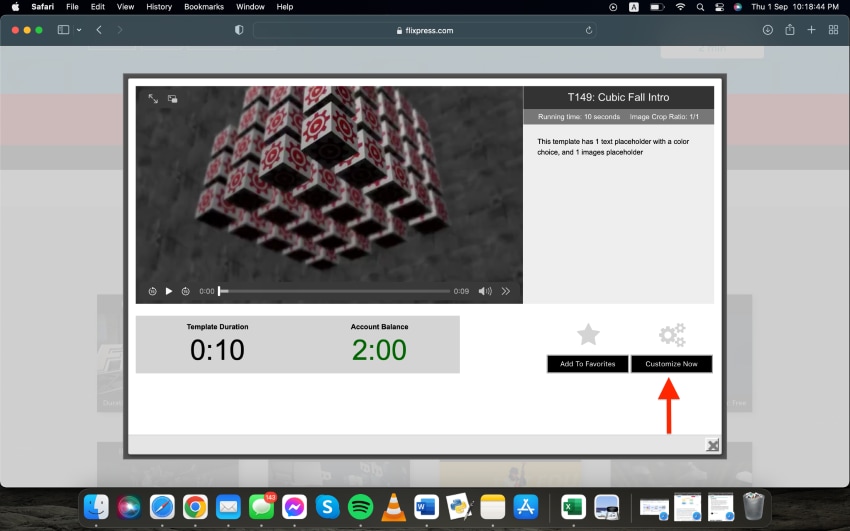
Langkah6 Unggah Gambar
Sekarang, Anda akan diminta untuk mengunggah gambar dari PC atau laptop Anda, jadi kliklah pada tombol "Unggah Gambar" dan pilih gambar yang ingin Anda unggah.
Setelah Anda mengunggah gambar Anda, kliklah pada tombol "Lanjutkan" dan crop gambar agar sesuai dengan subtitle.

Langkah7 Sesuaikan Teks, Tambahkan Audio, Ubah Resolusi & Lakukan Pratinjau
Walaupun subtitle gambar akan dibuat, Anda masih akan memiliki opsi untuk dapat menukar gambar apabila Anda berubah pikiran. Setelah itu, pilihlah judul utama video intro dan juga warna teksnya.
Selain itu, Anda bisa menambahkan audio yang sesuai dengan kebutuhan dan preferensi Anda, kemudian Anda juga bisa memilih resolusi untuk video intro Anda tersebut.
Setelah semuanya selesai, lakukanlah pratinjau untuk melihat tampilan akhir sebelum Anda merendernya.
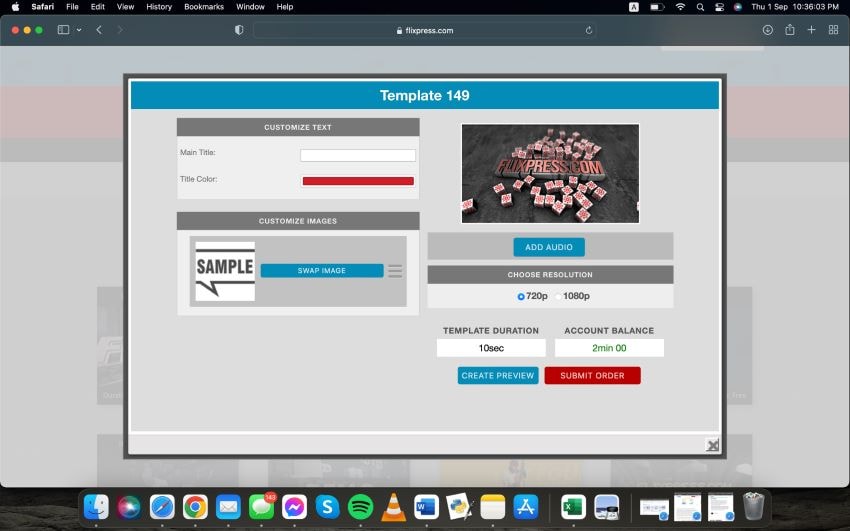
Apa kekurangan Flixpress?
Walaupun pembuat intro Flixpress merupakan pilihan yang tepat untuk membuat video intro, tetapi terdapat beberapa fitur yang mungkin terlewatkan. Selain itu, orang-orang yang pernah menggunakan Flixpress akan mengeluh mengenai layanan pelanggan yang buruk yang mereka tawarkan, bahkan kepada mereka yang telah mendaftar untuk menjadi anggota berbayar sekalipun. Jadi, hall itu juga bisa membuat sedikit frustasi, kan?
Kami menemukan beberapa kelemahan pada Flixpress.
- Jumlah templat yang terbatas.
- Kontennya yang jarang diperbarui.
- Layanan pelanggan yang mereka tawarkan juga cukup buruk. Orang tidak bisa mendapatkan bantuan untuk masalah mereka, terutama ketika mereka yang mendaftar untuk keanggotaan dan ingin membatalkan langganannya.
Bagaimana apabila kami memberitahukan Anda bahwa ada alat yang lebih baik dan profesional daripada Flixpress?
Filmora – Alternatif Flixpress untuk Komputer
Ternyata, Filmora merupakan salah satu aplikasi pengeditan video terbaik yang mana akan memungkinkan Anda untuk membuat video tingkat atas dan video profesional. Alat ini cenderung memiliki antarmuka yang intuitif dan juga dilengkapi dengan berbagai macam fitur pengeditan tingkat lanjut, memberikan aksesibilitas dan kemudahan yang diperluas bagi penggunanya.
Walaupun terdapat templat yang terbatas di Flixpress, tetapi Filmora menyediakan hampir 400 templat, yang mana akan memberikan banyak pilihan kepada para penggunanya. Di situlah daftar kelebihan Filmora yang berbeda dengan Flixpress,
Filmora terus memperkenalkan set fitur dan templat yang baru, sehingga akan membawa pengguna ke tingkat pengalaman yang lebih baru. Tim filmora juga berkomitmen untuk bisa mengatasi ketidaknyamanan bagi penggunanya, hanya untuk menghadirkan pengalaman yang lebih baik.
Mari kita lanjutkan dan kita simak bagaimana Anda bisa membuat video intro dengan menggunakan Filmora.
Bagaimana Cara Membuat Video Intro dengan Menggunakan Filmora?
Di bawah ini merupakan langkah-langkah yang harus Anda ikuti untuk bisa membuat video intro dengan menggunakan Filmora.
Langkah1 Bukalah Filmora dan Tambahkan Background
Langkah pertama ialah dengan menjalankan software Filmora dan menuju ke tab Media pada bagian atas. Kemudian, pilihlah kategori Warna Sampel dan tambahkan warna apa pun yang ingin Anda gunakan pada background video Anda.
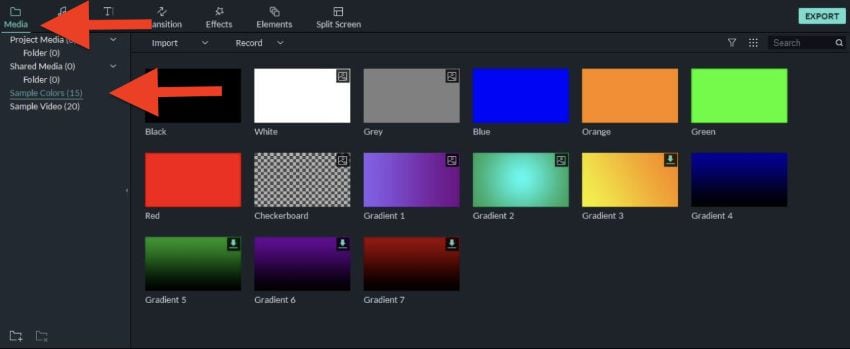
Anda bisa mengunggah gambar background atau klip video pilihan Anda dengan cara memilih kategori Media Proyek.
Langkah2 Tambahkan Audio
Ketika Anda menambahkan background, maka saatnya untuk menambahkan audio ke dalam video intro. Untuk itu, bisakah Anda menggunakan perpustakaan audio bawaan Filmora dan memilih audio apa pun yang menurut Anda sesuai untuk perihal tersebut. Namun, penting bagi Anda untuk menjaga background dan audio pada durasi yang sama.
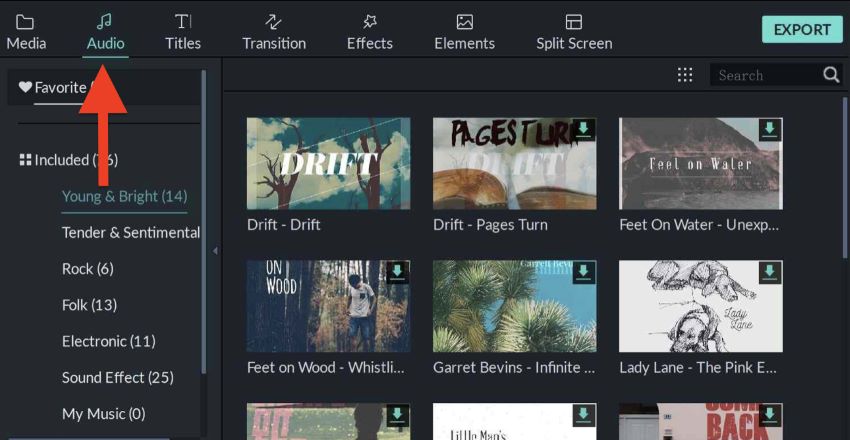
Langkah3 Tambahkan Efek
Filmora menyediakan perpustakaan Efek untuk Anda, sehingga Anda bisa memilih efek apa pun untuk Anda tambahkan ke video milik Anda. Durasi playback bisa disesuaikan dengan menggunakan tuas pegangan kanan trek pada timeline, dan trek Efek juga bisa diklik dua kali untuk bisa menyesuaikan tampilan sesuai dengan kebutuhan Anda.
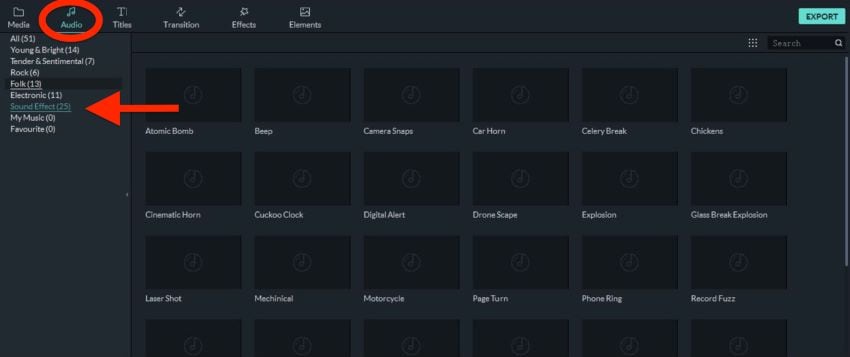
Langkah4 Ekspor
Terakhir, setelah Anda selesai dengan fase pengeditan, maka waktunya untuk mengekspor video. Untuk itu, kliklah Ekspor dari area tengah atas antarmuka, kemudian pilihlah format pilihan Anda dan sesuaikan preferensi lain seperti frekuensi gambar, lokasi tujuan, resolusi, dan juga yang lainnya.
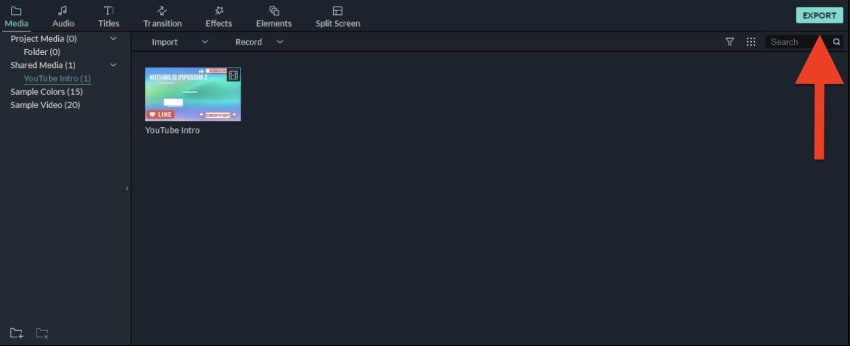
Pertanyaan yang sering kali ditanyakan
Di bawah ini merupakan Tanya Jawab terkait dengan video intro YouTube.
1. Apa Pembuat Intro Gratis yang Terbaik?
Untuk bisa membuat intro yang mengesankan audiens Anda, maka Anda juga harus menggunakan pembuat intro yang terbaik. Anda tidak perlu membayar untuk bisa menggunakan pembuat intro ini karena terdapat banyak pembuat intro gratis di luar sana yang akan melakukan pekerjaan dengan efisien. Dengan mempertimbangkan fleksibilitas dan fitur yang ditawarkannya, Filmora mungkin merupakan pembuat intro terbaik di luar sana.
2. Bagaimana Cara Membuat Intro Video yang Profesional?
Membuat intro video yang profesional tidak mengharuskan Anda untuk memiliki keterampilan pengeditan tingkat atas, karena bisa dibuat dengan menggunakan template khusus yang juga ditawarkan oleh beberapa alat pengeditan video. Faktanya, Filmora menawarkan beragam templat kepada penggunanya, dan templat tersebut juga tentunya bisa untuk disesuaikan.
3. Berapa Biaya untuk Intro YouTube?
Untungnya, intro YouTube tidak akan membutuhkan biaya sepeser pun dan bisa dibuat tanpa membayar apa pun dengan menggunakan alat seperti Flixpress dan Filmora.
Kesimpulan
Secara keseluruhan, video intro memainkan peran yang penting dalam hal mengesankan penonton dan juga meninggalkan dampak yang bagus kepada mereka. Oleh karenanya, video ini tidak boleh dibuat secara sembarangan dan hanya boleh dibuat dengan alat terbaik yang tersedia. Flixpress dan Filmora merupakan software yang terbaik, dan untuk memudahkan Anda, kami juga telah membuat daftar langkah-langkah yang bisa Anda ikuti untuk bisa membuat video intro yang sempurna.


